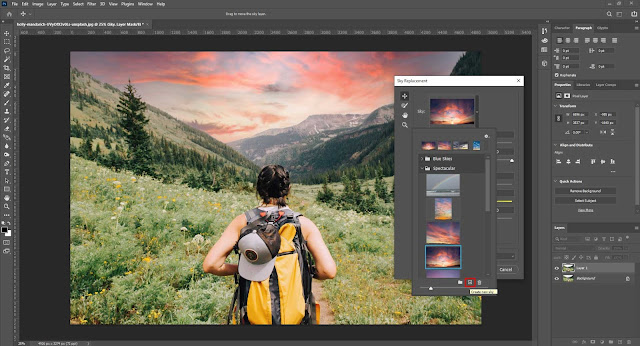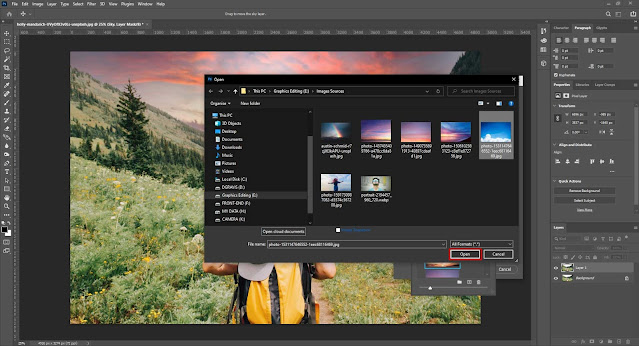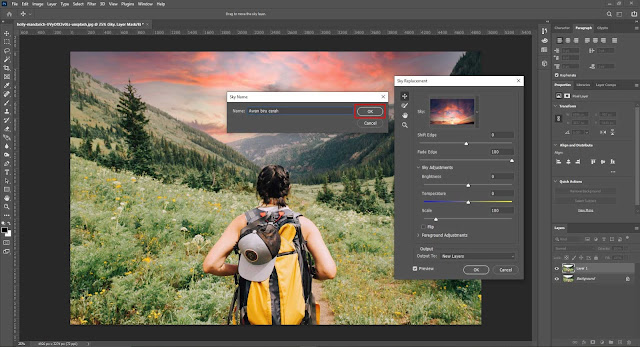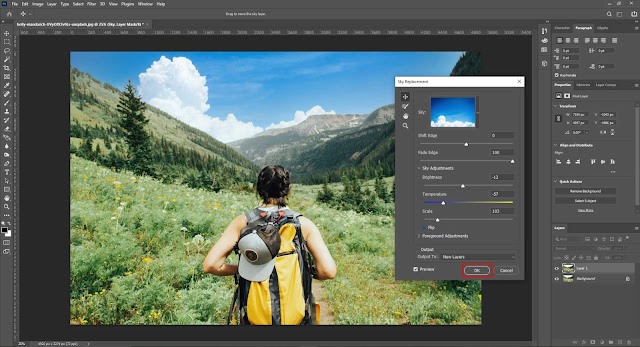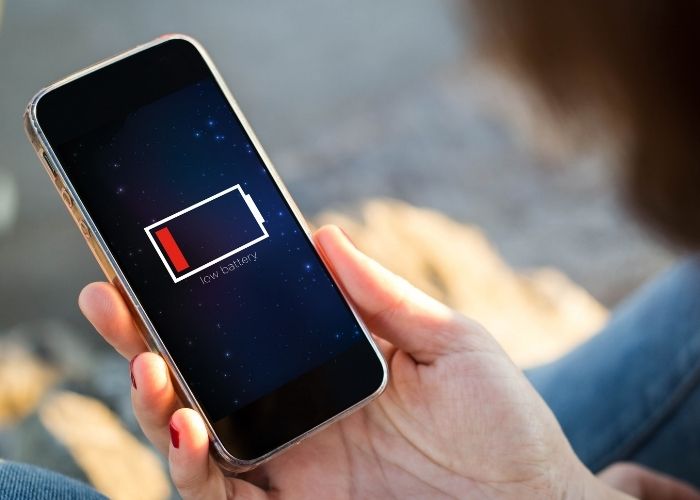Khusus di weekend hari Minggu malam ini LewatOnline.com akan memberikan informasi seputar dunia editing foto menggunakan Photoshop 2022. Tutorial singkat ini sebenarnya mungkin sudah banyak yang tau ya, tapi khusus untuk kamu yang belum tau jadi tetep disimak ya!
Tutorial kali ini seputar cara mengubah awan di photoshop dengan sangat mudah dan tanpa memerlukan langkah-langkah yang rumit, ya bener-bener gampang pokonya buat pemula yang baru belajar photoshop sekalipun.
Disini kita akan memanfaatkan salah satu fitur terbaru photoshop bernama Sky Replacement yang merupakan artificial intelligence (AI) dari Photoshop untuk mengubah atau mengganti sebuah latar belakang awan dengan sekejap mata.
Lihat Juga : Cara Hapus Background Foto Online Secepat Kilat
Atau dengan kata lain kamu bisa mengubah-ubah awan secara otomatis tanpa perlu ribet melakukan seleksi manual seperti cara lama yang biasa dilakukan.
Cara Mengganti Awan di Photoshop 2022 Secara Otomatis
Sebelumnya pastikan kamu sudah menggunakan Photoshop 2021 (v22.0) karna fitur baru ini tersedia diversi ini.
Langkah-langkah :
1. Buka Photoshop dan masukan foto yang ingin diganti awannya, sebagai contoh disini LewatOnline.com mengambil foto dari situs Unsplash (foto oleh @hollymandarich) dengan pemandangan gunung. Jangan lupa untuk menduplikat foto (CTRL + J)
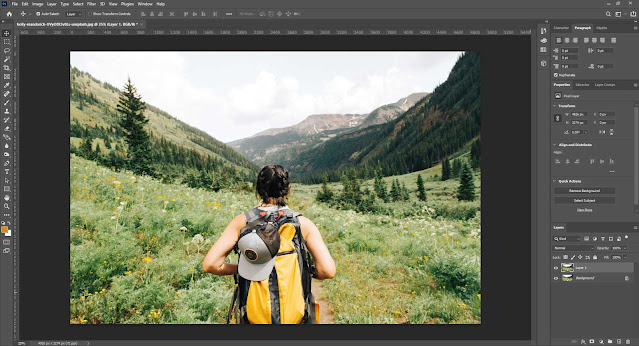
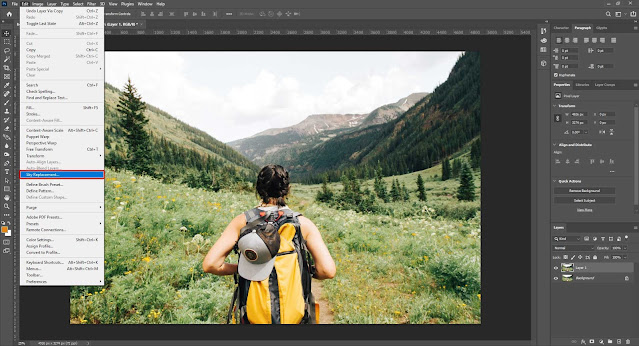
3. Kemudian pilih awan yang diinginkan pada dialog Sky Replacement seperti dibawah ini dan awannya pun seketika akan berubah
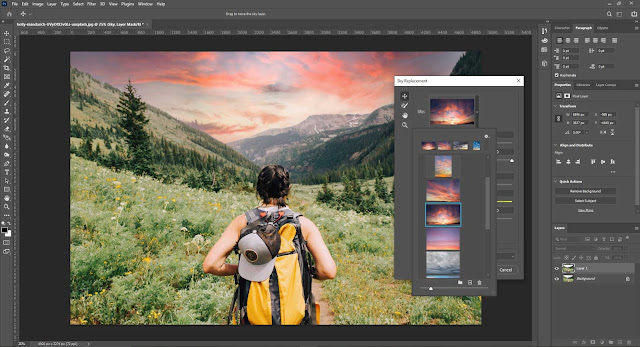
Cara Menambahkan Awan Kedalam Sky Replacement di Photoshop 2021